3 maneiras simples de cortar um vídeo no Windows 10/8/7 / XP / Vista
Em muitos casos, você gostaria de cortar um vídeo. Por exemplo, você grava um vídeo com um dispositivo portátil e precisa cortar partes do vídeo. Ou você baixa um vídeo da internet, mas ele traz anúncios, introdução e finalização irritantes. Você sabe cortar um vídeo?
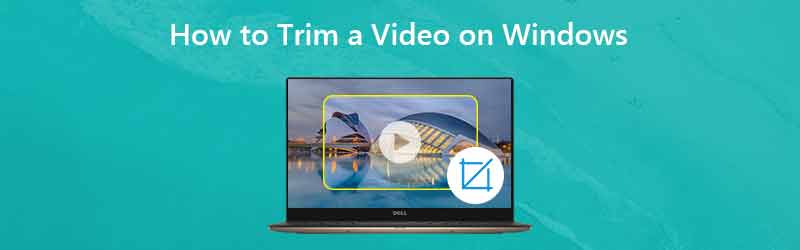
Na verdade, é muito fácil cortar um vídeo no Windows 10/8/7 / XP / Vista computador. E você pode encontrar muitos aplicativos de edição de vídeo e ferramentas online para ajudá-lo a cortar o vídeo para salvar apenas a parte útil. Esta postagem mostra 3 maneiras eficazes de ajudá-lo a gravar vídeos com facilidade.

Parte 1. Como cortar um vídeo no Windows 10 sem aplicativo de terceiros
Se você estiver usando um PC com Windows 10 e precisar cortar um vídeo, preste atenção a esta parte. Aqui, mostramos uma maneira fácil de cortar vídeo no Windows 10 com o aplicativo Fotos.
Passo 1. Primeiro, você precisa abrir o vídeo que deseja cortar com o aplicativo Fotos. Você pode localizar o vídeo e clicar com o botão direito sobre ele e escolher “Abrir com” e clicar em “Fotos” na lista suspensa.
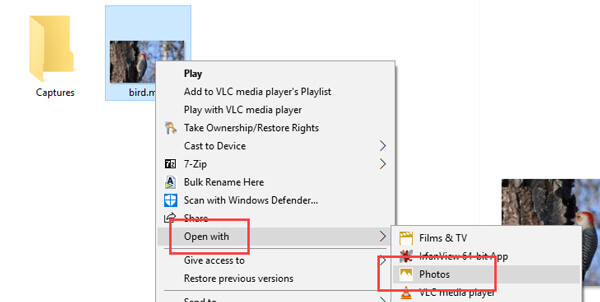
Passo 2. Após carregar o vídeo, ele será reproduzido automaticamente com o aplicativo Fotos. Você pode ver opções adicionais na barra superior. Clique na opção “Editar e Criar” e selecione o recurso “Cortar”. Se você não consegue ver essas opções, basta clicar no vídeo e você vai vê-las.
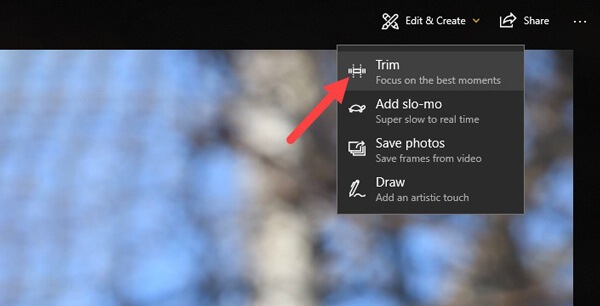
etapa 3. Ao entrar na interface de corte principal, mova os controles deslizantes inicial e final para cortar o vídeo. Ao fazer isso, você pode remover facilmente as peças desnecessárias. Você pode clicar no botão “Play” para visualizar e ajustar o efeito de corte.
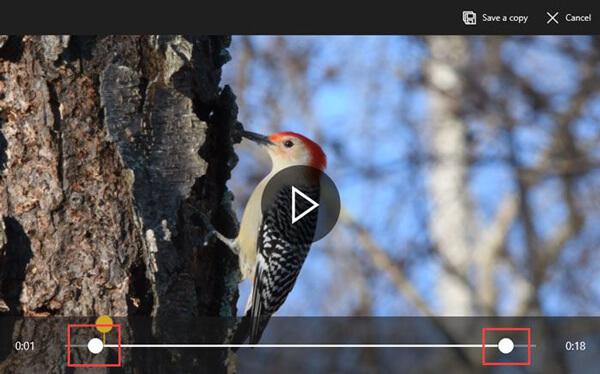
Passo 4. Depois de cortar, clique no botão “Salvar uma cópia” para produzir o vídeo cortado. Levará algum tempo para terminar dependendo do tamanho, qualidade e resolução do vídeo. Depois disso, você pode localizar facilmente o vídeo cortado na pasta do arquivo original. O Windows adicionará a palavra “Trim” no final do nome do arquivo para que você possa reconhecer facilmente o vídeo cortado. É muito conveniente.
Essa pode ser a melhor maneira de cortar um vídeo no Windows 10. A parte legal desse método é que você não precisa selecionar novamente a qualidade do vídeo, a resolução e outras opções. O vídeo cortado será automaticamente padronizado para a qualidade e resolução reais do vídeo de origem.
Parte 2. Como cortar um vídeo no Windows 10/8/7 / XP / Vista PC e Mac
Com o método acima, você pode cortar facilmente um vídeo no PC com Windows 10. E se você estiver usando outros sistemas Windows ou Mac? Nesta parte, gostamos de recomendar um editor e conversor de vídeo fácil de usar, Vidmore Video Converter para ajudá-lo a cortar o vídeo. Ele foi projetado com muitas funções de edição usadas com frequência, como aparar, girar, cortar, mesclar e muito mais. Baixe-o gratuitamente e siga o seguinte guia para editar seu vídeo.
- Resolução de alta escala de até 4K, H.265 / HEVC, etc.
- Remova o ruído do vídeo e reduza a vibração do vídeo.
- Ajuste os efeitos de vídeo automaticamente.
- Aprimore MP4, MOV, MKV, 3GP, FLV, SWF, MTS / M2TS, VOB, DVD, etc.
- Edite efeitos de vídeo como girar, espelhar, cortar, recortar, mesclar, marca d'água, etc.

Etapa 1. Download grátis do conversor de vídeo Vidmore
Clique duas vezes no botão de download acima para baixar gratuitamente, instalar e executar este software de corte de vídeo em seu computador. Se você quiser girar um vídeo no Mac, certifique-se de baixar a versão para Mac.
Etapa 2. Adicionar vídeo (s)
Clique no botão “Adicionar arquivo” para carregar o vídeo que deseja cortar. Aqui você pode adicionar e cortar um ou mais vídeos por vez.

Etapa 3. Cortar o vídeo
Depois de carregar o vídeo que deseja cortar, clique no botão “Editar” para abrir a janela principal de edição. Aqui você tem permissão para cortar vídeo, girar vídeo, cortar vídeo, combinar videoclipes, adicionar marca d'água ou ajustar efeitos de saída.
Clique na guia “Clipe” para começar a cortar seu vídeo. Você pode ajustar a barra de processamento azul para decidir o ponto inicial e final, ou pode inserir diretamente os tempos específicos para decidir a parte de corte.

O Vidmore Video Converter está equipado com um reprodutor de vídeo integrado que pode ajudá-lo a visualizar as alterações. Quando estiver satisfeito com o resultado do corte, clique em “Aplicar” para confirmar a operação.
Etapa 4. Salvar o vídeo recortado
Vidmore suporta altamente qualquer formato popular de vídeo e áudio. Você não precisa se preocupar com o problema de formato incompatível. Além do mais, ele oferece quase todos os formatos de vídeo e áudio para escolher.

Clique em “Perfil” e escolha um formato de vídeo adequado na lista suspensa. Em seguida, clique no botão “Converter” para salvar o vídeo cortado em seu computador.
Parte 3. Como cortar um vídeo online gratuitamente
Como mencionado acima, também existem muitas ferramentas de edição de vídeo online oferecidas na Internet que podem ajudá-lo a cortar um vídeo. Esta parte mostrará como cortar um vídeo online gratuitamente. Apresentamos um cortador de vídeo online para cortar o vídeo. Mas uma coisa que você deve saber é que, o cortador de vídeo online só funciona bem para vídeos de tamanho pequeno.
Passo 1. Abra o KAPWING Video Trimmer em seu navegador. Clique no botão Upload para carregar o vídeo que deseja cortar. Aqui você tem permissão para colar um URL de vídeo online para o recorte. Através do nosso teste, notamos que, este aparador de vídeo online não suporta MKV e outros formatos. Mas permite cortar vídeos MP4.
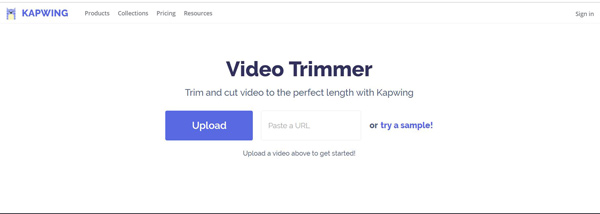
Passo 2. Este aparador de vídeo online reproduz automaticamente o vídeo carregado. Você pode usar os controles deslizantes para procurar e cortar seu vídeo para a duração certa. Se você selecionar os carimbos de data / hora, também poderá usar as teclas de seta para um ajuste mais preciso. Além disso, você pode inserir diretamente horários específicos para definir a duração do vídeo.
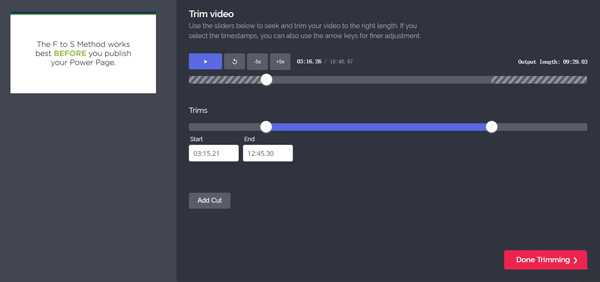
etapa 3. Clique no botão grande “Corte concluído” no canto inferior direito para cortar seu vídeo online gratuitamente. Mais uma vez, temos que lembrá-lo de que levará muito tempo para o upload do vídeo se você optar por usar um cortador de vídeo online.
Conclusão
Nós conversamos principalmente sobre como cortar um vídeo nesta página. Mostramos 3 maneiras simples de ajudá-lo a gravar um vídeo em seu computador. Ainda recomendamos o poderoso Vidmore Video Converter para você fazer o trabalho de corte. Você pode baixá-lo gratuitamente e experimentar.
Dicas de vídeo
-
Cortar vídeo
-
Virar vídeo
-
Video Player


